Vùng chứa plugin dành cho Firefox đã ngừng hoạt động
Vùng chứa plugin(Plugin Container) trong trình duyệt Mozilla Firefox (plugin-containerner.exe) là một tính năng được phát triển để tránh sự cố do plugin gây ra. Đôi khi quá trình này đã được biết là gặp sự cố, hiển thị thông báo lỗi - Bộ chứa Plugin cho Firefox đã ngừng hoạt động. (Plugin Container for Firefox has stopped working.)Nếu bạn gặp phải sự cố này, đây là một số cách bạn có thể thử để khắc phục sự cố.
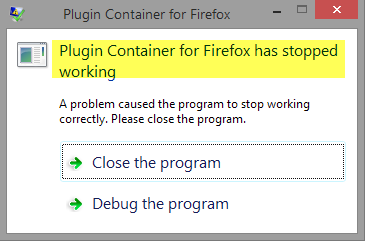
Vùng chứa plugin(Plugin Container) dành cho Firefox đã ngừng hoạt động
Nói chung, trước khi bắt đầu, bạn cần cập nhật Firefox(update Firefox) cũng như cập nhật tất cả các plugin , addon, chủ đề Firefox đã cài đặt của bạn lên phiên bản mới nhất của chúng. Sau khi thực hiện điều đó, hãy thử các đề xuất cụ thể sau.
1] Cập nhật Shockwave Player(1] Update Shockwave Player)
Truy cập adobe.com và cập nhật Trình phát Shockwave của bạn.
2] Cập nhật Flash Player(2] Update Flash Player)
Truy cập adobe.com và cập nhật Trình phát Shockwave của bạn.
3] Tắt Chế độ được bảo vệ của Adobe Flash(3] Disable Adobe Flash Protected Mode)
Nếu cập nhật những điều trên không hữu ích, hãy tắt Chế độ được bảo vệ của Adobe Flash(Adobe Flash Protected Mode) như sau.
Khởi chạy trình duyệt Firefox , nhấp vào nút Menu và chọn Tiện ích bổ sung. Tiếp theo(Next) , chọn tùy chọn Plugins để mở rộng danh sách đầy đủ các plugin đã được cài đặt.
Sau đó, bỏ chọn hộp được đánh dấu chống lại mục nhập “ Bật chế độ được bảo vệ bằng Adobe Flash(Enable Adobe Flash protected mode) ” của Shockwave Flash .
4] Tắt tăng tốc phần cứng(4] Disable Hardware Acceleration)
Mở trình duyệt Mozilla Firefox(Mozilla Firefox) và chọn ' Menu' (hiển thị dưới dạng 3 dấu chấm). Từ Menu , điều hướng đến Tùy chọn(Options) .

Khi đó, cuộn xuống phần Hiệu suất(Performance) và bỏ chọn hộp kiểm Sử dụng cài đặt hiệu suất được đề xuất(Use recommended performance settings) để có quyền truy cập vào mục Sử dụng tăng tốc phần cứng khi có thể(Use hardware acceleration when possible ) .
Chỉ cần(Simply) bỏ chọn mục này và đóng menu.
Tôi chắc chắn một cái gì đó ở đây sẽ giúp bạn.(I am sure something here will help you.)
Related posts
Lockwise, Monitor, Facebook Container, Tracking Protection trên Firefox
Prevent Facebook từ theo dõi bạn | Facebook Container Firefox addon
Cách xóa Cache, Cookies, Browsing History trong Chrome and Firefox
Cách vô hiệu hóa Session Restore Crash Recovery trong Firefox
Khôi phục thiếu hoặc xóa Firefox Bookmarks or Favorites
Cách cho phép hoặc Block Add-on installation trên Firefox
Vô hiệu hóa telemetry and data collection trong Firefox Quantum browser
Cách dừng chuyển hướng tự động trong các trình duyệt Chrome, Firefox, Edge
Đóng tất cả đã mở browser tabs cùng một lúc trong Chrome, Edge hoặc Firefox
Làm thế nào để sử dụng Firefox đồng bộ trên các nền tảng khác nhau
Cách lưu trang web là PDF trong Chrome or Firefox
FIX: reCAPTCHA không làm việc trong Chrome, Firefox, hoặc bất kỳ trình duyệt
Trình duyệt của bạn được quản lý bởi tổ chức của bạn, nói Firefox, Edge
Hyperlink Auditing trong Chrome & Firefox browsers
Mozilla Firefox hữu ích nhất về: Cấu hình Tweaks
Video format or MIME type không được hỗ trợ
Cách vô hiệu hóa các thông báo Firefox trong Windows 10 Action Center
Convert Text để Speech Offline với TTFox Firefox browser mở rộng
Google Chrome vs Firefox Quantum cho Windows 10
Tự động khôi phục phiên duyệt trước trong Firefox trên Windows
